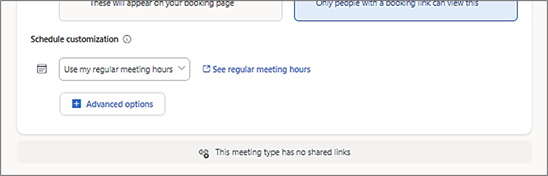Kao vlasnik stranice aplikacije Bookings sa mnom (organizator sastanka) možete stvarati različite vrste sastanaka – javne i privatne – uključujući utvrđivanje preferenci načina rezerviranih različitih sastanaka. U tom kontekstu "vrsta" sastanka je kao predložak za postavljanje sastanaka.
-
Vrstu privatnog sastanka može pokrenuti samo vlasnik stranice Bookings sa mnom (organizator). Samo netko kome je veza dodijeljena moći će pristupiti informacijama o sastanku i moći odgovoriti odabirom vremena sastanka.
-
Vrstu javnog sastanka može pokrenuti i vlasnik stranice. Sve vrste javnih sastanaka možete pronaći putem javne veze na stranicu bookings sa mnom vlasnika .
Možete uspostaviti vrste sastanaka, a zatim ih koristiti za pokretanje sastanaka i davanje preferenci za sastanke koje drugi mogu pokrenuti s vama.
Stvaranje vrste sastanka
-
Otvorite stranicu Sa mnom na servisu Bookings .
-
Odaberite gumb dodaj (+) za željenu novu vrstu sastanka, Javno ili Privatno.
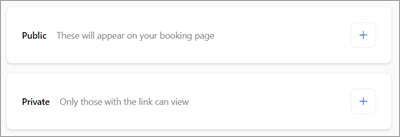
-
Na novoj stranici s postavkama sastanka unesite naziv sastanka (npr. Coffee Chat u primjeru prikazanom ovdje).
Određivanje postavki sastanka
Koristite stranicu s postavkama da biste naznačili preference za ovu vrstu sastanka. Odaberite Spremi u bilo kojem trenutku da biste zatvorili stranicu s postavkama. Uvijek se možeš vratiti na njega.
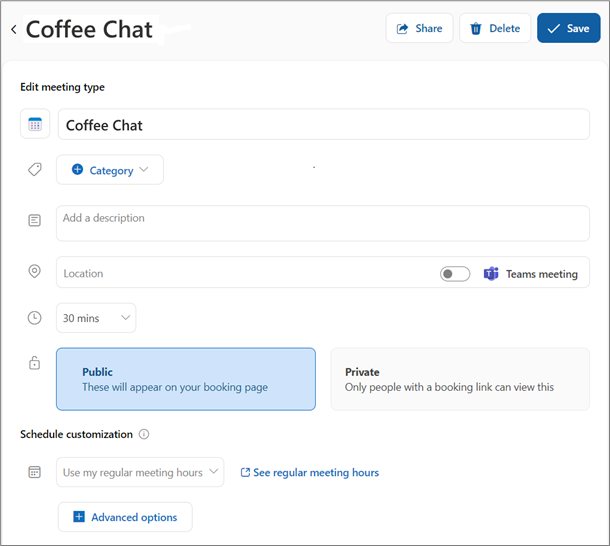
.
Po želji navedite bilo koju od osnovnih postavki
|
Naziv sastanka |
Obavezan unos za stvaranje sastanka |
|
Kategorija |
Neobavezno, kao i kategorije na nekom drugom mjestu u M365 |
|
Opis |
Ukratko, svrha ove vrste sastanka |
|
Lokacija |
Napomena obuhvaća mogućnost mtg aplikacije Teams |
|
Trajanje (sat) |
Odabir s popisa mogućnosti |
|
Javno/privatno |
Odabir trenutne vrste sastanka. Kliknite drugo da biste promijenili vrstu. |
|
Zakazivanje prilagodbe |
Koristi moje redovno vrijeme sastanka / Pogledajte redovito vrijeme sastanka. Odaberite ikonu za dodatne informacije |
Odaberite [+] Dodatne mogućnosti za druge dostupne mogućnosti.
Dodatne mogućnosti
Navedite bilo koju od neobaveznih dodatnih postavki.
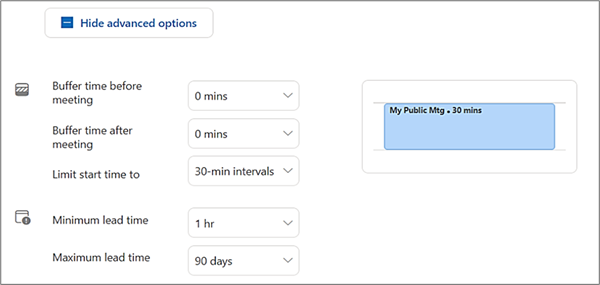
|
Međuspremnik vrijeme prije |
Postavlja količinu vremena u kalendaru koje se mora poništiti prije predloženog vremena sastanka. |
|
Vrijeme međuspremnika nakon |
Postavlja količinu vremena u kalendaru koje se mora poništiti nakon predloženog vremena sastanka. |
|
Ograniči vrijeme početka na |
Određuje učestalost prikaza prijedloga vremena. (npr. ako je 10 min., mogućnosti su 9:00, 9:10, 9:20 itd.) |
|
Minimalno vrijeme početka |
Zahtjevi za rezervaciju moraju se pojaviti barem do sada prije predloženog vremena rezervacije novog sastanka. |
|
Maksimalno vrijeme početka |
Zahtjevi za rezervaciju moraju se pojaviti u ovom vremenskom rasponu prije predloženog novog vremena rezervacije sastanka. |
Promjena vrste sastanka
Možete promijeniti vrstu postojećeg sastanka. Na stranici s postavkama određenog sastanka odaberite željenu vrstu sastanka.

Učini javnim iliUčini privatnim u skladu s tim.
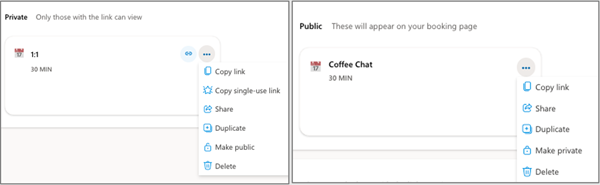
Korištenje vrsta javnih sastanaka
Da biste olakšali korištenje vaših vrsta javnih sastanaka, morate već publicirati svoju adresu stranice servisa Bookings sa mnom . Ako je potrebno, na početnoj stranici BWM-a odaberite gumb Zajedničko korištenje da biste vidjeli popis mogućnosti (Kopirajvezu, Zajednički koristi putem e-pošte, Dodaj u potpis e-pošte).
Svatko s vezom na vašu javnu stranicu može odabrati neku od dostupnih vrsta javnih sastanaka i rezervirati sastanak s vama. Uz to, možete poslati određenu vrstu javnog sastanka jednom ili više primatelja, pozivajući druge da za određenu svrhu zakažu vrijeme s vama. Ovdje prikazan primjer "Čavrljanje s kavom" može biti zahtjev rukovoditelja da svaki član tima postavi neformalni razgovor jedan-na-jedan.
Zajedničko korištenje vrste javnog sastanka
Da biste zajednički koristili vrstu javnog sastanka, učinite sljedeće:
-
Odredite predviđenu vrstu sastanka na početnoj stranici BWM-a.
-
Pomoću izbornika za brzi pristup odaberite Kopiraj vezu ili Zajedničko korištenje , što olakšava zajedničko korištenje e-pošte.
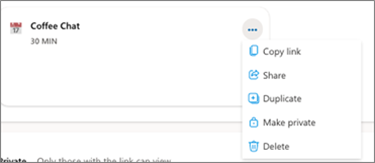

Korištenje privatnih vrsta sastanaka
Privatnu vrstu sastanka može koristiti samo osoba s kojom ste podijelili određenu pozivnicu za sastanak. Zadana privatna pozivnica za sastanak omogućuje bilo koji broj rezervacija sastanaka 90 dana nakon kojeg istječe. Možete i odrediti da je veza na sastanak privatne vrste samo za jednokratno korištenje.
Pozivnica za privatni sastanak putem početne stranice
Da biste stvorili vezu na pozivnicu za sastanak privatne vrste, možete koristiti njegov izbornik za brzi pristup na početnoj stranici BWM-a.
-
Kopirajte vezu za standardnu pozivnicu za više sastanaka.
-
Kopirajte vezu za jednokratno korištenje za sastanak koji je moguće rezervirano samo jedanput.
-
Zajedničko korištenje otvara praktična značajka slanja e-poštom.
(Samo za jednokratnu upotrebu moguće je odabrati i u značajci Zajedničko korištenje.)
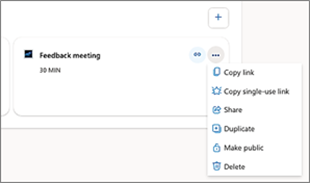
Privatna pozivnica za sastanak putem stranice s postavkama
Pozivnicu možete zajednički koristiti sa stranice s postavkama. Odaberite gumb Zajedničko korištenje.
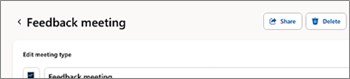
Odaberite jednu od standardnih mogućnosti zajedničkog korištenja.
-
Kopiraj vezu za obične privatne vrste sastanka
-
Jednokratno kopiranje jednokratne veze u roku od 90 dana
-
Zajedničko korištenje pozivnice putem e-pošte
Pokazatelji zajedničkog sastanka
Korisno je znati je li sastanak omogućen za zajedničko korištenje. Evo nekih pokazatelja:
Početna stranica: ikona i pločica sastanka
Na početnoj stranici BWM-a zabilježite ikonu veze za zajedničko korištenje i boju ukupne pločice sastanka (pravokutnika). Ako je boja pločice sastanka malo siva s tamnosivom ikonom veze, sastanak još nije omogućen za zajedničko korištenje.
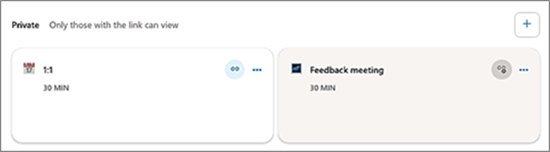
Stranica s postavkama sastanka: poruka podnožja
Potražite poruku pri dnu stranice s postavkama sastanka.